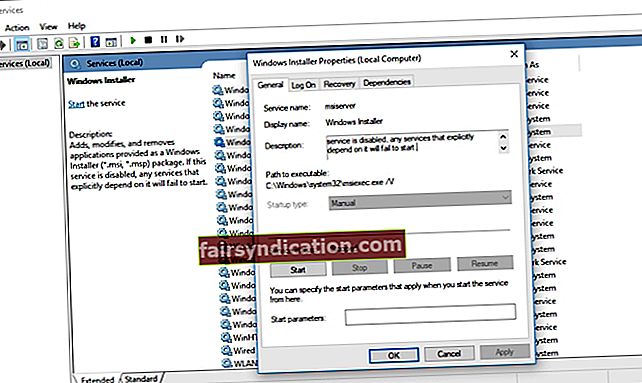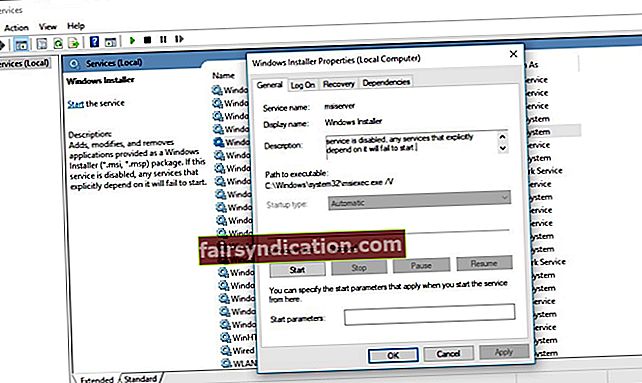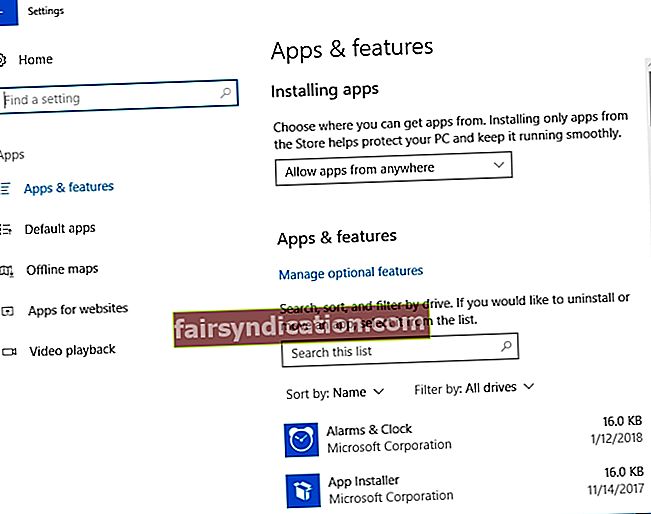‘错误不会成为错误
直到您拒绝更正它为止
约翰·肯尼迪
有某些行之有效的方法可以使您的软件保持最新,但是如果您遇到网络资源不可用错误,所有这些方法最终都将无济于事。收到此消息是一种令人沮丧的体验:这意味着您无法安装或更新应用程序。好消息是,您无需担心:在本文中,我们将向您展示如何修复Windows 10网络资源不可用的错误。您需要做的就是逐步排查我们的故障排除方法列表,并尝试每种方法:
1.确保Windows Installer已打开
如果不运行此服务,则无法在Windows 10上安装和更新应用程序。因此,如果网络资源不可用错误持续出现,则应检查Windows Installer:
- 按Windows键+ R打开“运行”。键入services.msc,然后单击“确定”。
- 在可用服务列表中找到Windows Installer。双击它。
- 进入“属性”窗口后,确保“启动类型”为“手动”或“自动”。
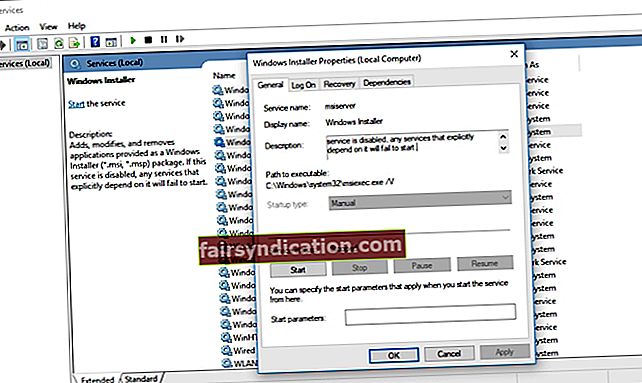
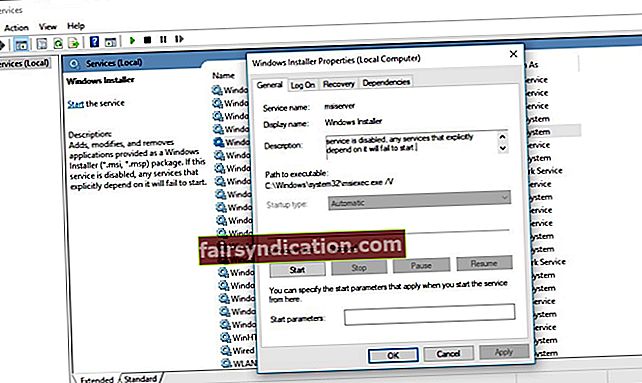
- 进入服务状态。检查服务是否正在运行。如果没有,请单击“开始”。
- 按确定保存更改。
现在检查问题是否已解决。
2.使用Microsoft程序安装和卸载疑难解答
该工具旨在解决Windows上安装,卸载或更新应用程序的问题。那么,为什么不让它在您的计算机上使用呢?要使用Microsoft程序安装和卸载疑难解答,请访问Microsoft支持网站,下载该工具,然后在计算机上运行它。
3.重新安装有问题的软件
如果您PC上的某些应用程序触发了网络资源不可用错误,建议您卸载此软件并重新安装,以解决此问题。
这是您的操作步骤:
- 通过按键盘上的Windows徽标键+ I快捷方式打开“设置”应用。
- 单击系统。选择应用和功能。
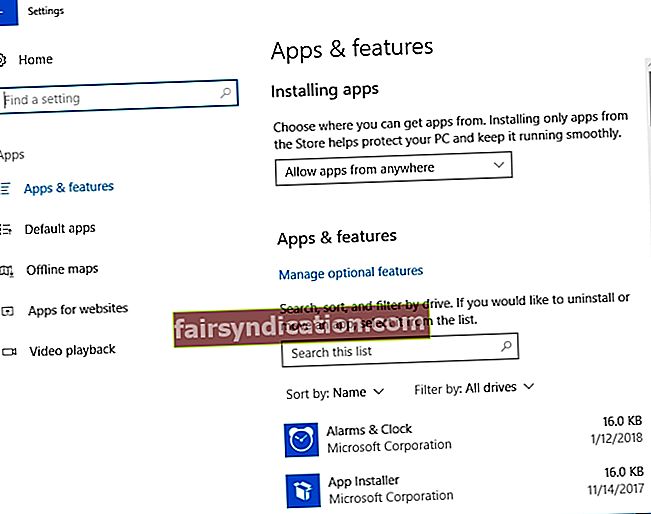
- 在已安装的应用程序列表中找到要卸载的应用程序。
- 选择应用程序,然后单击“卸载”。
现在,您可以再次安装该应用程序,并检查其是否正常运行。如果问题仍然存在,请继续进行以下修复。
4.使用原始安装文件
在某些情况下,您将需要原始安装文件来重新安装有故障的应用程序。这样,找到有问题的文件并运行它。在其中搜索删除或修复选项–使用它们对程序进行故障排除。
5.删除剩余的软件
您的Windows 10可能会被软件碎片堵塞。这可能会导致您的PC发生故障并生成错误消息。幸运的是,有几种简单的方法可以从计算机中删除剩余的软件。话虽如此,您始终可以使用Auslogics BoostSpeed整理机器并使其性能飞速增长。
6.修复有问题的应用程序
据说,这种解决方法帮助很多用户解决了网络资源不可用的错误。不幸的是,此方法可能不适用于某些应用程序,但仍然值得尝试。这些是您应该采取的步骤:
- 单击Windows 10任务栏上的Windows徽标图标。
- “开始”菜单将打开。找到“控制面板”磁贴,然后单击它。
- 访问“控制面板”窗口后,选择“程序和功能”部分。
- 在已安装程序的列表中,找到出现问题的应用程序。
- 选择它,然后单击修复按钮。您也可以尝试使用“更改”选项-此技巧也可能起作用。
- 按照屏幕上的提示使您的应用恢复正常。
故障排除过程完成后,运行应用程序,查看其是否运行良好。
7.修改Windows注册表
关键是,您的系统注册表可能已损坏或损坏。如果是这样,那么此组件从字面上看是一场灾难,等待着发生,不可用的网络资源问题只是第一个警报。
您应该记住的是Windows Registry非常脆弱且敏感:在编辑此系统组件时没有错误的余地。因此,我们建议您备份个人文件,以防止其永久丢失。为此,您可以使用云解决方案或外部存储设备。您最好将数据迁移到另一台笔记本电脑。
此外,我们强烈建议您避免对注册表进行手动故障排除。最安全的选择是使用可靠的软件,例如Auslogics Registry Cleaner,此免费产品将使您的注册表立即启动并运行。

但是,如果您仍然希望自己编辑注册表,请随时使用以下说明:
首先,让我们进入注册表编辑器:
- 按Windows徽标键+ R快捷方式以调用“运行”。
- 在“运行”栏中键入regedit,然后按Enter。
现在,让我们备份您的注册表:
- 文件->导出->导出范围->全部。
- 选择备份位置。
- 给您的备份文件起一个名字。
- 单击保存。
如果事情误入歧途,您将能够还原它:只需打开注册表编辑器,单击导入,然后检索您先前创建的备份文件。
现在是进行更改的时候了:
- 进入注册表编辑器后,在左窗格中找到HKEY_LOCAL_MACHINE \ SOFTWARE \ Classes \ Installer \ Products。
- 现在,您已经找到了产品密钥,将其展开以查看其子密钥。
- 单击每个子项并检查ProductName值。
- 当您找到与引起问题的应用相关联的产品名称时,请右键单击它,然后选择“删除”。
- 退出编辑器,然后重新启动计算机。
希望您现在就可以安装或更新程序而不会发生任何问题。
8.将丢失的文件移到所需的文件夹中
仔细看看您得到的错误消息:必须有一条线索可以解决此问题。一些基本文件可能会丢失。如果是这种情况,您将看到需要什么以及应该将其放置在何处。创建所需的文件并将其移动到错误消息中提到的文件夹。
现在您知道如何修复Windows 10网络资源不可用的错误。
您对此问题有任何想法或疑问吗?
我们期待您的评论!